Переключение видео адаптеров в ноутбуке
У меня ноутбук Acer Nitro 5 AN515-42-R2VK, у него есть два видео адаптера Vega 8 и Radeon RX 560X, к сожалению не всегда автоматический режим работает корректно, в следствии чего приходится в ручную переключать на нужный видео адаптер (но это далеко не единственный случай).
В Windows 10 в версии 1803 добавили возможно задавать приложениям видео адаптер который оно должно использовать.
Так собственно говоря как переключать? рассказываю :)
жмем правой кнопкой по рабочему столу и выберем "Параметры экрана"
спускаемся немного ниже
находим кнопку "Настройки графики" и нажимаем на нее
вот тут можно выбрать тип приложения "классическое" (это win32) или "универсальное" (это UWP. Раньше их называли метро приложениями)
мы например выберем "классическое"
жмем "Обзор"
выберем нужный нам файл\приложение и жмем "Добавить"
теперь жмем на кнопку "Параметры", в строке нашего приложения
тут ставим "Высокая производительность" (ну или энергосбережение, что вы там хотите) и жмем "Сохранить" (да, тут есть вопросы по верствке ;), может исправят когда-нибудь)
проверяем что все ок, наше приложение "testapp" и режим у него "Высокая производительность"
А теперь немного о том как я это использую, если интересно читайте, если нет... переключать вы уже знаете как, моя основная миссия выполнена.
Я хочу что-бы у меня ноутбук был голодным и экономичным, цели простые, осталось грамотно распределить ресурсы.
Матчасть: У меня в ноутбук есть Vega 8 которая может пропустить через себя 38.4 гигабайта в секунду и Radeon RX 560X которая может пропустить через себя 92.8 гигабайта в секунду.
Делаем вывод, что Vega 8 довольно производительная, при этом ноутбук при использовании Vega 8 практически не нагревается. Давайте посмотрим на YouTube на что способна вега...
CS:GO
GTA-V
PUBG
The Witcher 3: Wild Hunt
Как видим Vega 8 способна тащить игры (не забываем о том что программа захвата изображения снизила FPS и у ноутбуков есть только одна Vega 8 с обычной системой охлаждения, следовательно на данном ноутбуке (моем Acer Nitro 5 AN515-42-R2VK) температура ниже), я попробовал запустить CS:GO, 1080р\Низкие\Вертикальная синхронизация и получил стабильный 60 кадров (бывают просадки конечно) при том что температура процессора\веги была всего 53 градуса по Цельсию! Вот отличный результат! ноутбук в игре тихий и холодный, играть вполне себе комфортно. Конечно на Radeon RX 560X фпс больше, но и температура сразу возрастает (так как помимо процессора начинает выделять тепло и дискретная видеокарта), причем температура процессора растет, в той-же CS:GO процессор уже держится на отметке в 60 градусов по Цельсию.
В следствии все что может тащить Vega 8 у меня работает на ней (CS:GO, GTA-VC, CS Source, т.д.), остальное на Radeon RX 560X или когда мне просто нужна высокая производительность. С графическими программами Vega 8 так-же справляется хорошо. Ноутбук в итоге получается тихим и холодным.
Спасибо за внимание! надеюсь информация была вам полезна!


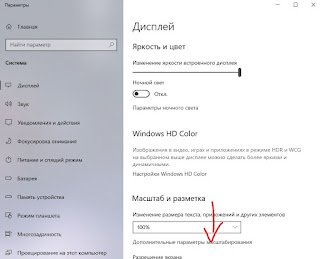






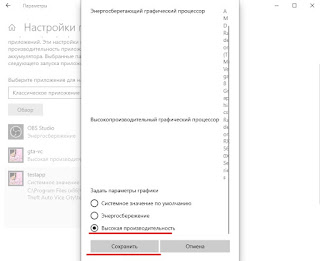

друг , привет! у меня такая же машинка nitro 5 51542. я нуб. по части переключения - все сделал как ты описал. а в nitrosens на графике GPU тишина и написано - дискретная ГП не активна..
ОтветитьУдалитьПопробуйте в NitroSense "От сети", установить в "Высокое быстродействие".
УдалитьМожно срочный вопрос, в чем отличия вашего ноута от Acer nitro 5 an515-42-r705
Удалитьо, спасибо. сейчас потестю с принудительными настройками графики в обоих системах (да, это deymos с 4pda))
ОтветитьУдалитьOctanium, спасибо за информацию!
ОтветитьУдалитьНе подскажешь, запускал ли ты TESO на данном ноутбуке? Я как-то пытался (правда еще до того, как поставил вторую плашку на 8), но игра в упор не хочет запускаться на дискретной графике, только на Веге. Может это только у меня проблемы, хотя я ставил высокую производительность в конфиге винды, и отдельно выбирал экзешник..
Здраствуйте , у меня такой же ноут но у меня темп видеокарты 80+ в Watch Dogs 2 что можно сделать?
ОтветитьУдалить